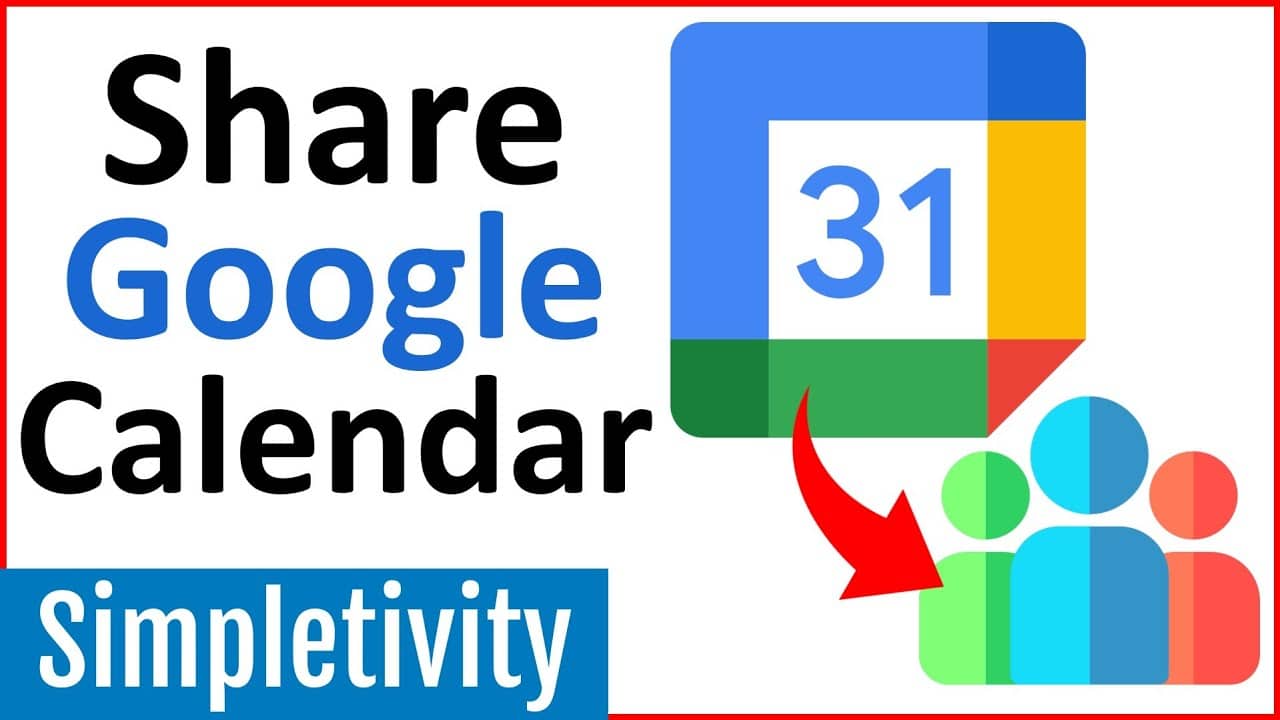185
Pour partager votre agenda Google, un outil efficace est mis à votre disposition au sein de l’application
Partager publiquement son agenda Google
Si vous souhaitez partager un agenda Google, utilisez l’application du navigateur. Il n’est pas possible de partager des agendas via l’application.
- Ouvrez l’application web Google Agenda et accédez au menu « Mes agendas ». Vous le trouverez sur le bord gauche de l’écran. Sélectionnez l’agenda que vous souhaitez partager.
- Cliquez sur les trois points après le nom du calendrier. Sélectionnez ensuite « Réglages et partage » dans le menu.
- Recherchez l’option Autorisations d’accès pour les rendez-vous dans les options de personnalisation du calendrier. Cochez la case Partager en mode public. Le calendrier est maintenant partagé.
- Attention : si vous activez cette option, l’agenda sera visible pour tous les utilisateurs de Google. De plus, il est possible de le trouver via la recherche Google.
Partager l’agenda Google avec des personnes sélectionnées
Au contraire, vous pouvez ajouter des contacts individuels pour leur donner accès à votre agenda Google.
- Cliquez sur « Partager avec certaines personnes » dans le menu de gauche pour ajouter des contacts. Vous pouvez également faire défiler la page des paramètres du calendrier jusqu’à ce point.
- En cliquant sur le bouton « Ajouter des personnes », vous saisissez ensuite les adresses e-mail des personnes concernées. Le calendrier sera ensuite partagé avec ces personnes.
- Vous pouvez saisir plusieurs adresses e-mail l’une après l’autre. En outre, vous pouvez sélectionner et ajouter des contacts par suggestion à partir de votre carnet d’adresses. Les informations sont automatiquement enregistrées.
Partage de l’agenda de groupe Google en détail
Vous pouvez également créer un calendrier de groupe avec Google Agenda et le partager ensuite. Ainsi, les rendez-vous seront exclusivement affichés pour un groupe spécifique.
- Après avoir créé le calendrier de groupe, vous pouvez également naviguer vers la « Sélection du calendrier » dans l’application. Vous y trouverez le calendrier de groupe.
- Comme pour les autres calendriers, vous pouvez le partager via « Paramètres et partage ». Pour cela, vous disposez d’autres options qui vous aident à gérer le calendrier de groupe.
- Avec « Tout le monde dans mon organisation », l’agenda virtuel est automatiquement partagé avec l’ensemble du groupe. Vous devez activer cette option dans les droits d’accès. Ensuite, les membres du groupe peuvent s’y abonner.
- Vous pouvez également ajouter manuellement des contacts individuels ou des groupes plus petits via l’option « Une personne ou un groupe spécifique ». Pour cela, il vous suffit de connaître l’adresse e-mail des contacts.
- Le partage se fait après avoir cliqué sur « Envoyer ». Le calendrier de groupe est maintenant partagé.